Jak přenést fotografie ze Samsungu do Macu: 5 špičkových metod [2023]
 Aktualizováno dne szeki / 18. ledna 2022, 11:30
Aktualizováno dne szeki / 18. ledna 2022, 11:30Lidé v dnešní době rádi fotí cokoliv, co vypadá dobře nebo krásně. Někdy tyto fotografie upraví tak, aby byly při nahrávání příjemnější pro oči. Nejen to, lidé mají tendenci tyto obrázky ukládat nebo ukládat na lepší a bezpečné místo. Proto je nutné přenášet fotografie ze Samsungu do Macu. Ve skutečnosti existuje mnoho důvodů, proč to lidé mají tendenci dělat. V důsledku toho vám ukážeme, jak přenášet obrázky ze Samsungu do Mac pomocí 5 nejlepších způsobů, které jsme poskytli.
![Jak přenést fotografie ze Samsungu do Macu: 5 špičkových metod [2023]](https://www.fonelab.com/images/hypertrans/import-photos-from-samsung-to-mac.jpg)

Seznam příruček
- Část 1. Přenos fotografií ze Samsungu do Macu přes iCloud
- Část 2. Přenos fotografií ze Samsungu do Macu pomocí USB kabelu
- Část 3. Přenos fotografií ze Samsungu do Macu pomocí Google Photos
- Část 4. Přenos fotografií ze Samsungu do Macu pomocí Finderu
- Část 5. Přenos fotografií ze Samsungu do Macu pomocí Samsung Smart Switch
- Část 6. Často kladené otázky o tom, jak přenášet fotografie ze Samsungu do Macu
Část 1. Přenos fotografií ze Samsungu do Macu přes iCloud
Jedním ze způsobů, který můžete použít k přenosu fotografií ze Samsungu do Macu, je iCloud. Jedná se o cloudové úložiště a výpočetní službu. Pomocí iCloudu můžete ukládat hudbu, dokumenty a fotografie na vzdálené servery ke stažení do zařízení se systémem iOS, macOS nebo Windows. Stejně tak můžete přenášet data s ostatními uživateli a ovládat jejich zařízení Apple v případě jejich ztráty nebo odcizení. Na svém Samsungu můžete přejít na iCloud.com a pokračovat v přenosu fotografií do Macu. Zde je návod, jak to uděláte.
Kroky, jak přenést fotografie ze Samsungu do Macu přes iCloud:
Krok 1Nejprve přejděte do prohlížeče telefonu Samsung. A zadejte a vyhledejte iCloud.com.
Krok 2Poté se přihlaste ke svému Apple ID a budete moci vidět všechna data uložená na vašem iCloudu.
Krok 3Dále klepněte na ikonu Fotky ikona. A Album v pravé dolní části obrazovky.
Krok 4Poté klepněte na ikonu Plus tlačítko podepsat a poté Nahrát. Můžete začít vybírat obrázky, které chcete přenést ze zařízení Samsung do Macu.
Krok 5Až budete s výběrem hotovi, klepněte na tlačítko Odeslat a obrázky se začnou nahrávat na iCloud. A to je vše!
Krok 6Zkontrolujte, zda jsou nyní fotky na Macu. Pokud ne, povolte funkci synchronizace iCloud pro Fotky na Macu.
Na Macu se přihlaste k Apple ID, které jste použili k nahrávání fotek na iCloud. Zkontrolujte, zda je úspěšná, otevřením aplikace Fotky a vyhledáním obrázků, které jste nahráli. Pokud ano, úspěšně jste přenesli své fotografie ze Samsungu do Macu pomocí iCloudu.
Přenos dat z iPhone, Android, iOS, počítače kamkoli a bez ztráty.
- Přesuňte soubory mezi iPhone, iPad, iPod touch a Android.
- Importujte soubory z iOS do iOS nebo z Androidu do Androidu.
- Přesuňte soubory z iPhone / iPad / iPod / Android do počítače.
- Uložte soubory z počítače do iPhone / iPad / iPod / Android.
Část 2. Přenos fotografií ze Samsungu do Macu pomocí USB kabelu
Pokud chcete kopírovat nebo přenášet soubory z různých zařízení, kabel USB je jednou z nejlepších metod. Protože kabel USB dokáže propojit počítač s telefonem, fotoaparátem, tiskárnou, skenerem a mnoha dalšími. Můžete tedy přenášet fotografie ze Samsungu do Macu pomocí USB kabelu? Samozřejmě můžete! Chcete-li přesunout fotografie ze Samsungu do Macu, postupujte podle jednoduchých kroků níže.
Kroky, jak přenést fotografie ze Samsungu do Mac pomocí USB kabelu:
Krok 1Nejprve a především připojte svůj telefon Samsung k Macu pomocí USB kabelu.
Krok 2Dále připojte telefon jako mediální zařízení. Chcete-li to provést, vyberte MTP/Media Transfer Protocol nebo PTP/Picture Transfer Protocol jako typ připojení USB. Výsledkem je, že Mac brzy detekuje připojený telefon Samsung.
Krok 3Poté otevřete zařízení Samsung na počítači Mac a přejděte na DCIM, Fotoaparát nebo jiné složky obsahující obrázky, které chcete zálohovat.
Krok 4Nakonec přetáhněte tyto fotografie do svého Macu. A to je vše!
Takto můžete přenést nebo přesunout své fotografie ze Samsungu do Macu pomocí USB kabelu. Kabel USB dokáže připojit počítače k různým zařízením a když jsou propojena, můžete dělat, co chcete.
Část 3. Přenos fotografií ze Samsungu do Macu pomocí Google Photos
Dalším způsobem přenosu fotografií ze Samsungu do Macu je použití Fotek Google. Je to aplikace pro sdílení a ukládání fotografií od společnosti Google. Díky tomu můžete sdílet všechny své fotografie a videa. Navíc je okamžitě organizován a snadno se používá. Zde je návod, jak můžete tento nástroj použít k přenosu souborů.
Kroky, jak přenést ze Samsungu do Macu pomocí Fotek Google:
Krok 1Za prvé, pokud ještě nemáte Fotky Google v telefonu Samsung, můžete si je nejprve stáhnout.
Krok 2Poté spusťte aplikaci. Poté zapněte Zálohování a synchronizace v Nastavení fotografií. Poté začne synchronizovat všechny vaše fotografie z telefonu Samsung.
Krok 3Dále na svém Macu otevřete Safari. Poté vyhledejte Google a přihlaste se k účtu Google, který jste použili k synchronizaci obrázků ze společnosti Samsung. A v Google Apps najděte a otevřete Fotky Google.
Krok 4Poté budete moci vidět všechny fotografie a videa, které byly synchronizovány ve Fotkách Google. A můžete je začít stahovat a uložit na svůj Mac.
A to je vše! Nyní jste úspěšně přenesli fotografie z telefonu Samsung do Macu pomocí Google Photos, které vyvinul Apple.
Přenos dat z iPhone, Android, iOS, počítače kamkoli a bez ztráty.
- Přesuňte soubory mezi iPhone, iPad, iPod touch a Android.
- Importujte soubory z iOS do iOS nebo z Androidu do Androidu.
- Přesuňte soubory z iPhone / iPad / iPod / Android do počítače.
- Uložte soubory z počítače do iPhone / iPad / iPod / Android.
Část 4. Přenos fotografií ze Samsungu do Macu pomocí Finderu
Pomocí Finderu můžete také přenášet své fotografie ze Samsungu do Macu. Finder zobrazuje obsah vašeho Macu, iCloud Drive a dalších úložných zařízení pomocí oken a ikon. To bylo pojmenováno Finder pochází ze skutečnosti, že vám pomáhá při hledání a organizaci souborů. Podívejte se, jak to můžete použít k přenosu obrázků ze Samsungu do Macu, jak budete postupovat podle kroků.
Kroky, jak přenést fotografie ze Samsungu do Macu pomocí Finder:
Krok 1Chcete-li začít, připojte svůj Samsung k Macu pomocí USB kabelu.
Krok 2Poté spusťte Finder. A v levém podokně uvidíte všechny složky a připojené zařízení na vašem Macu.
Krok 3Dále klikněte na zařízení Samsung v části Zařízení, ke kterým se na Macu připojujete.
Krok 4Poté uvidíte všechny soubory z telefonu Samsung, přejděte do složky obrázků a začněte vybírat obrázky, které chcete přesunout do počítače Mac.
Krok 5Nakonec přetáhněte a rozbalte složku, do které chcete fotografie uložit nebo přenést. A je to!
Tady máš! Nyní jste se naučili, jak přenášet fotografie ze Samsungu do Macu pomocí Finderu na vašem Macu.
Část 5. Přenos fotografií ze Samsungu do Macu pomocí Samsung Smart Switch
Poslední možností, kterou máme k přenosu fotek ze Samsungu do Macu, je Samsung Smart Switch. Samsung představil aplikaci Smart Switch, která uživatelům umožňuje přenášet data z jednoho telefonu do druhého. Nabízí také možnost zálohování, která vám umožní zálohovat data ze zařízení Samsung do počítače. Pomocí Smart Switch můžete prohlížet složky na ploše a kopírovat soubory na pevný disk. Podívejte se na kroky níže, abyste se naučili, jak efektivně přenášet fotografie ze zařízení Samsung do Macu.
Kroky, jak přenést fotografie ze Samsungu do Macu pomocí Samsung Smart Switch:
Krok 1Nejprve si stáhněte a nainstalujte Smart Switch do svého Macu. A spusťte aplikaci.
Krok 2Dále připojte telefon Samsung pomocí kabelu USB a odemkněte jej.
Krok 3Poté klikněte na tlačítko Desky ikona vedle úložiště vnitřní paměti. Takže můžete zkontrolovat své fotografie.
Krok 4Poté přejděte na DIC a Ložnice složku ze zařízení Samsung. Poté začněte vybírat fotografie, které chcete přenést.
Krok 5Nakonec je přetáhněte a přeneste je přímo na Mac. A to je vše!
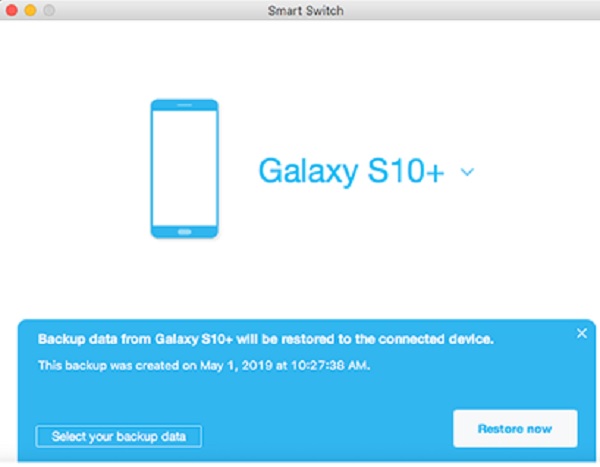
A takto můžete přenášet fotografie ze Samsungu do Mac pomocí Samsung Smart Switch.
Část 6. Často kladené otázky o tom, jak přenášet fotografie ze Samsungu do Macu
1. Jak mohu snadno přenést soubory ze svého Samsungu do Macu?
Smart Switch je nejlepší přístup k přenosu souborů ze Samsungu do Macu. Tento program vyvinutý společností Samsung usnadňuje přenos fotografií, kontaktů, zpráv a dalších dat mezi zařízeními. Před přenosem souborů ze Samsungu do Macu se ujistěte, že je váš počítač kompatibilní se Smart Switch.
W2. Snižuje přenos fotografií ze Samsungu do Macu kvalitu obrázků?
Záleží na tom, jaký způsob přenosu použijete. Pokud přenášíte obrázky od Samsungu přímo do Max pomocí USB kabelu, je zde nižší možnost, ale většinou nesnižují kvalitu obrázků.
Na závěr, takto můžete přenášet fotografie ze Samsungu do Macu efektivně a efektivně pomocí 5 špičkových přístupů. Nebojte se, vybrali jsme nejlepší pracovní metody v této době. To vám můžeme zaručit.
Přenos dat z iPhone, Android, iOS, počítače kamkoli a bez ztráty.
- Přesuňte soubory mezi iPhone, iPad, iPod touch a Android.
- Importujte soubory z iOS do iOS nebo z Androidu do Androidu.
- Přesuňte soubory z iPhone / iPad / iPod / Android do počítače.
- Uložte soubory z počítače do iPhone / iPad / iPod / Android.
